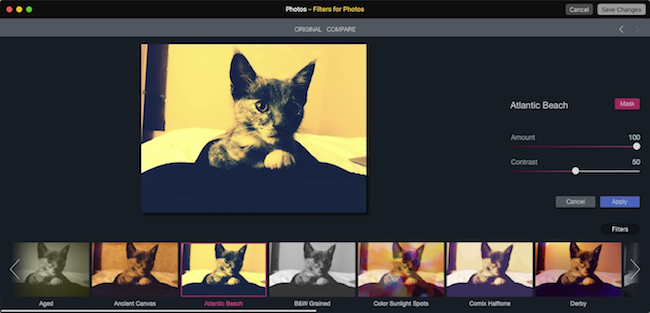
OS X için fotoğraflar zaten oldukça tam özellikli bir uygulamadır, ancak sadece birkaç tıklamayla kolayca ekleyebileceğiniz uzantılarla, daha da fazlasını yapabilirsiniz.
İLİŞKİLİ: Mac'inizin Fotoğraflar Uygulaması ile Resimlerinizi Düzenleme
Fotoğraf uzantıları, doğası gereği, Fotoğrafların işlevselliğini “genişletir”, bu da Fotoğraflar'ın sahip olduğu tonlarca güç ve özelliklere ek olarak daha fazla güç ve özellik sağlar.
Özellikle Photoshop'u karşılayamıyorsanız ve GIMP'i (titreme) anlamaya çalışmak istemiyorsanız, Fotoğraflar işlevini genişletme konusunda çok açık bir çekicilik var.
Bu Uzantılara Sahip Fotoğraflar
Fotoğraflar uzantılarını yüklemeden önce en az bir uzantıya ihtiyacınız vardır, bu yüzden bunları kontrol edin ve merakınızın bir şey olup olmadığını görün. Daldırmaya başlamadan önce ücretsiz bir uzantı indirmeniz muhtemelen en iyisidir.
BeFunky
Befunky, “hızlı ve kolay bir şekilde çarpıcı selfie'ler oluşturmanıza, aile fotoğraflarınızı düzeltmenize, manzaraları canlandırmanıza” olanak tanıyan birçok harika özellik ile birlikte gelir. Tek tıklamayla sonuç veren Otomatik Düzeltme'yi içerir; Kusurları gidermek için Cilt Düzeltme; Mükemmel aydınlatma için HDR; ve hatta bir Diş Beyazlatıcı.
Befunky size 4,99 $ geri verecek, ancak web sitelerinde ücretsiz olarak deneyebilirsiniz.
Macphun
Macphun, tek renkli fotoğrafları düzenlemek için Filtreler (ücretsiz olarak birkaç eğlenceli filtre daha ekleyen) ve Tonality (9.99 $) gibi çeşitli güçlü uzantılar sunar. Ayrıca, istenmeyen nesneleri ve kusurları 4,99 $ karşılığında kaldırmanıza izin veren Snapheal var ve son olarak, 11,99 $ için Intensify uzantısıyla gelişmiş renk ve aydınlatma patlaması elde edebilirsiniz.
Pixelmator
Sadece akılda kalıcı bir ismi değil, aynı zamanda uzantısı da oldukça güzel. Pixelmator size 29.99 dolara mal olacak, ancak boyama, rötuş, katman stili, rötuş ve daha fazlasını verecektir. Kendinizi Fotoğraflar'ın basitliğine çektiğiniz halde ona tam bir fotoğraf düzenleme paketinin gücünü vermek istiyorsanız, Pixelmator işi yapacak.
Harici Editörler
Son olarak, Fotoğraflar'ı tercih ettiğiniz bir fotoğraf düzenleme programınız varsa, ancak yine de çalışmanızı organize etmek ve kategorilere ayırmak için Fotoğraflar'ı kullanabilmenin kolaylığı gibi, o zaman 0,99 $ değerinde bir Dış Editör var. Harici Editörler harici editörler eklemenize ve yönetmenize, RAW'dan TIFF veya JPEG'ye dönüştürmenize ve daha fazlasına olanak tanır.
Daha fazla bilgi için geliştiricinin web sitesine bakın.
Fotoğraflara Uzantı Yükleme
Uzantınız elinizde olduğunda. Fotoğraflara yükleme zamanı. Amaçlarımız için Macphun'un ücretsiz Filtreler ürününü deneyeceğiz.
Yapmamız gereken ilk şey Mac App Store'dan almak.

Yüklendikten sonra Fotoğraflar uygulamasını açın.
Fotoğraflar'da uzantıları etkinleştirmenin ve devre dışı bırakmanın iki yolu vardır. Birinci yöntem Fotoğraflar uygulamasından bunu yapmaktır. İlk olarak, düzenlemek istediğiniz bir fotoğrafı bulun, üzerine tıklayın ve ardından uygulamanın sağ üst köşesindeki “Düzenle” düğmesine tıklayın.

Ardından, düzenleme penceresinin sağ alt köşesindeki “Uzantılar” düğmesini ve ardından “Diğer” i tıklayın.

Bir sonraki ekran tanıdık geliyorsa, bunun nedeni büyük olasılıkla OS X uzantılarında bir kerede ya da başka bir yerde olmanızdır. Bu kontrol paneline doğrudan Sistem Tercihleri> Uzantılar'dan da erişilebilir (bu ikinci yöntemdir).
Şimdi, adın yanındaki kutuyu işaretleyerek uzantıyı etkinleştireceğiz. Ardından uzantılar kontrol panelinden çıkın.

Fotoğraflar'a döndüğünüzde, tekrar “Uzantılar” düğmesini tıklayın ve şimdi kullanmak istediğinizi seçin; bu durumda kullanabileceğimiz tek kişi budur: Filtreler.

Şimdi, amaçladığımız değişiklikleri uygulayabileceğimiz yeni uzantı arayüzüne çırpılıyoruz. İşimiz bittiğinde, iptal edebilir veya sağ üst köşedeki “Değişiklikleri Kaydet” i tıklayabiliriz.

Şu anda Fotoğraflar için kullanılabilir uzantıların sayısı hala biraz seyrek, ancak zaman geçtikçe durumun iyileşeceğini umuyoruz.
İLİŞKİLİ: Mac'inizi Özelleştirmek için Uzantıları Etkinleştirme veya Devre Dışı Bırakma
Yine de, mevcut uzantılar (özellikle bahsettiğimizden daha fazlası var), bazıları sizi 30 ABD doları kadar geri ayarlasa bile Fotoğraflar'a çok fazla özellik ekliyor. Ayrıca, 30 $ bir Photoshop aboneliği (ve daha az zaman alıcı) için ödeme yapmaktan çok daha az maliyetlidir, çoğu kullanıcı için GIMP'den çok daha kolay değildir.

